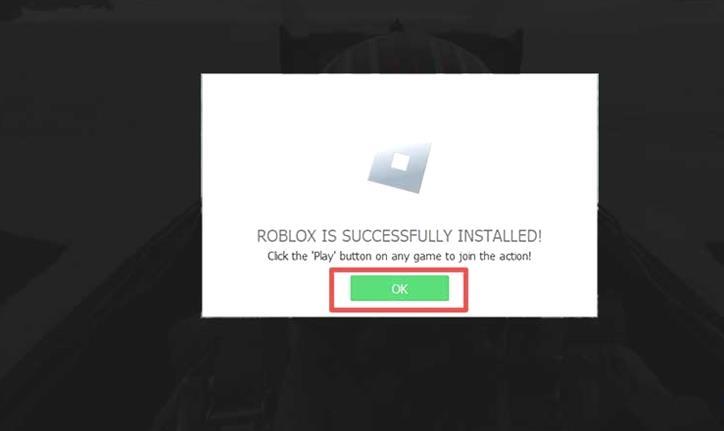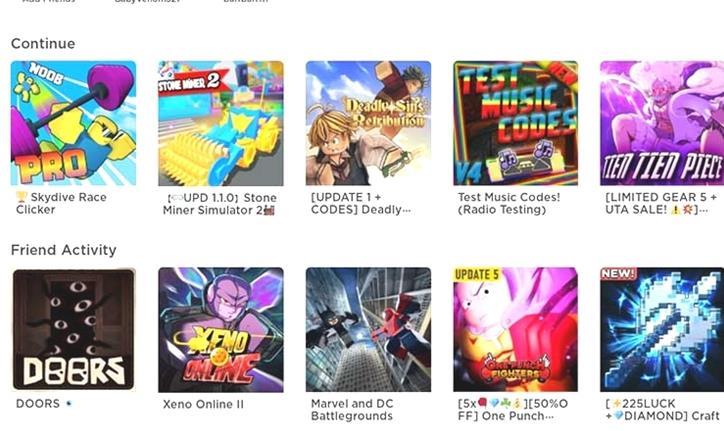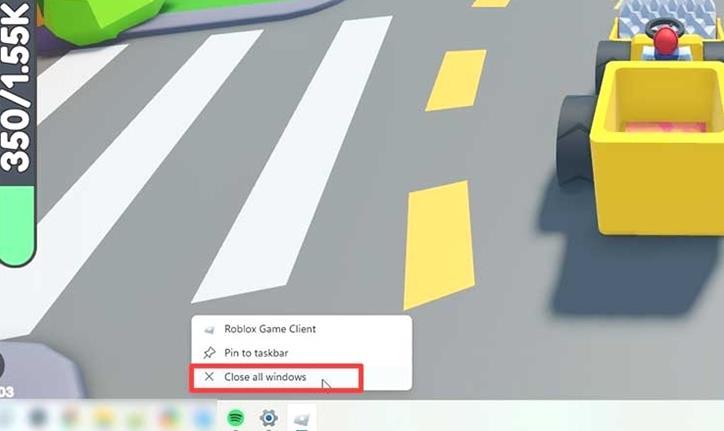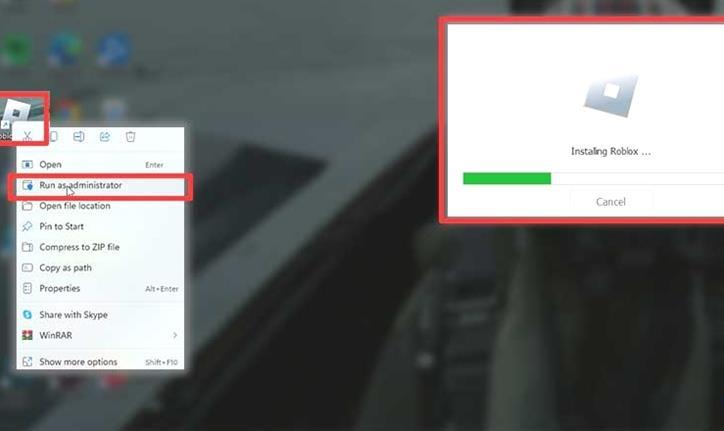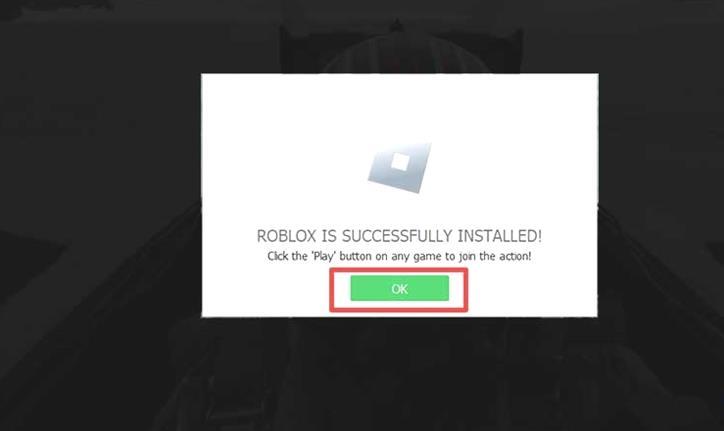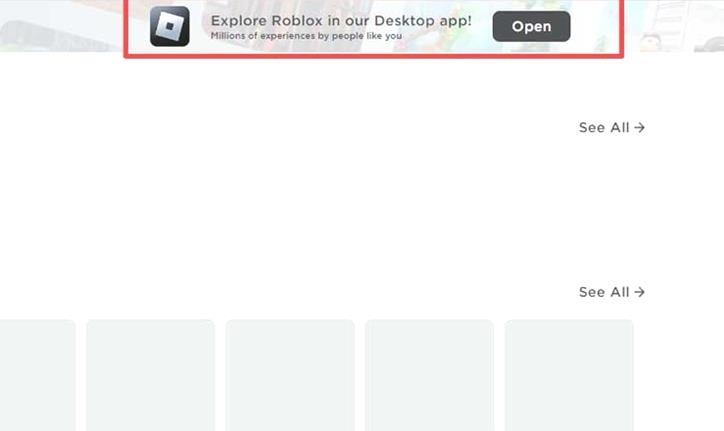Roblox a introduit une application pour ordinateur de bureau qui a, malheureusement, reçu quelques commentaires négatifs de la part de la communauté. Une fois que vous vous rendez sur Roblox.com, vous verrez le message de notification Explorez Roblox dans notre application de bureau, avec un bouton OUVRIR à côté. L’application en elle-même a une interface utilisateur différente, mais si vous ne l’aimez pas et voulez savoir comment la désactiver sur PC, suivez ces étapes simples.
Comment désactiver l’application Roblox Desktop sur Windows PC?
Après la mise à jour, lorsque vous essayez de quitter une partie de Roblox, l’application Desktop se charge automatiquement, ce qui peut être gênant pour certains joueurs. Cela peut être désactivé par deux méthodes, et les deux fonctionnent au moment de la publication de ce guide.
Fermez Roblox à partir de la barre des tâches
- Lancez Roblox sur votre PC comme vous le faites habituellement (sans démarrer l’application Bureau) et lancez une expérience que vous aimez.
- Passez maintenant la souris sur l’icône Roblox dans votre barre des tâches. Si vous jouez au jeu en mode plein écran, appuyez sur la touche Windows pour pouvoir voir l’icône Roblox dans la barre des tâches.
- Cliquez dessus avec le bouton droit de la souris et cliquez sur Fermer la fenêtre.
- Dès que vous fermez la fenêtre en suivant ces étapes, l’application Desktop ne se chargera pas automatiquement.
Exécutez Roblox Player en tant qu’administrateur
- Chaque fois que vous donnez à une application l’accès à Exécuter en tant qu’administrateur, vous lui donnez toutes les autorisations spéciales pour se lancer sur votre système.
- Donc, cliquez avec le bouton droit de la souris sur l’icône du lecteur Roblox sur votre bureau et sélectionnez Exécuter en tant qu’administrateur.
- Roblox va configurer et installer le logiciel, après quoi vous devez cliquer sur OK.
- Lancez maintenant une expérience Roblox et quittez-la en appuyant sur ESC puis en cliquant sur Leave.
- Après cela, vous devriez voir votre interface habituelle de Roblox.com au lieu de l’application de bureau.
C’est tout ce qu’il faut faire pour désactiver l’application Desktop. Beaucoup de gens ne la préfèrent pas à cause de ses fonctionnalités manquantes et de ses problèmes de lenteur. Si vous changez d’avis et souhaitez utiliser l’application plus tard, vous pouvez simplement cliquer sur le bouton OUVRIR dans la notification en haut de l’écran. Cela sera visible une fois que vous vous serez connecté à votre compte.